تمكين ميزة الخصوصية المخفية!
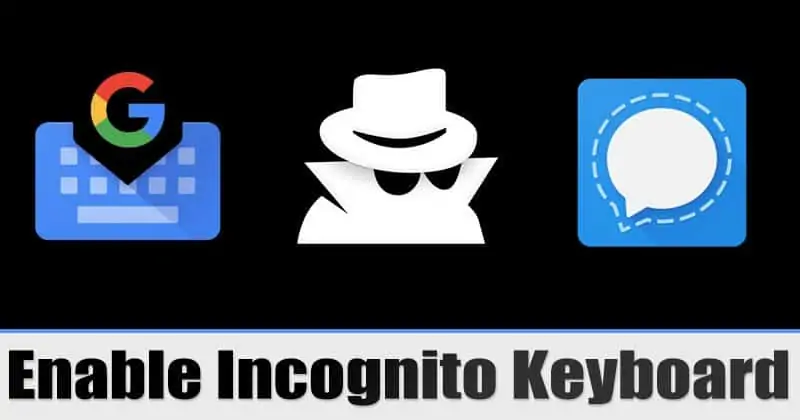
اعتبارًا من الآن ، هناك المئات من تطبيقات المراسلة الفورية المتاحة لنظامي التشغيل Android و iOS. ومع ذلك ، من بين كل هؤلاء ، يبدو أن Signal Private Messenger هو الأفضل. مقارنةً بجميع تطبيقات المراسلة الفورية الأخرى ، يوفر Signal المزيد من ميزات الخصوصية والأمان.
حتى الآن ، شاركنا الكثير من المقالات حول تطبيق Signal Private messenger مثل كيفية ترحيل المكالمات على تطبيق Signal وأفضل ميزات تطبيق Signal وما إلى ذلك. اليوم ، سنتحدث عن أفضل ميزة أخرى للخصوصية تُعرف باسم “لوحة المفاتيح المتخفية”
ما هي لوحة مفاتيح التصفح المتخفي على تطبيق Signal Private Messenger؟
كما نعلم جميعًا ، تعد لوحة مفاتيح الهاتف الذكي إحدى الأدوات الأساسية التي يعتمد عليها أي مستخدم. من خلال لوحة المفاتيح ، نقوم بإدخال معلومات مفيدة مثل بيانات اعتماد تسجيل الدخول وأرقام الهواتف وعناوين البريد الإلكتروني وما إلى ذلك.
غالبًا ما تتعقب تطبيقات لوحة المفاتيح التابعة لجهات خارجية بيانات كتابتك وتبيعها للمعلنين. لذلك ، إذا كنت شخصًا يهتم حقًا بخصوصياته ، فعليك الالتزام بتطبيقات لوحة المفاتيح الشائعة مثل Gboard.
بدلاً من ذلك ، يمكنك تمكين ميزة “لوحة المفاتيح الخفية” لتطبيق Signal Private messenger لكتابة المعلومات المهمة. تطلب ميزة لوحة المفاتيح المتخفية لتطبيق Signal من لوحة المفاتيح تعطيل التعلم المخصص والاقتراحات الذكية .
لذلك ، إنها ميزة تطلب من لوحات المفاتيح المتوافقة تمكين وضع التصفح المتخفي وتعطيل التعلم المخصص والاقتراحات الذكية أثناء الكتابة في تطبيق الإشارة.
على الجانب السلبي ، تعمل ميزة لوحة المفاتيح المتخفية فقط على لوحة المفاتيح المتوافقة مثل Gboard. إذا كنت تستخدم تطبيق لوحة مفاتيح غير Gboard ، فلن يؤدي تشغيل “لوحة مفاتيح التصفح المتخفي” في تطبيق Signal إلى إجراء أي تغييرات.
خطوات لتمكين لوحة مفاتيح التصفح المتخفي على Signal ؟
من السهل نسبيًا تمكين ميزة لوحة مفاتيح التصفح المتخفي في تطبيق Signal. يحتاج المستخدمون إلى اتباع بعض الخطوات البسيطة الواردة أدناه.
الخطوة 1. أولاً وقبل كل شيء ، قم بتشغيل تطبيق Signal على جهاز Android الخاص بك.
الخطوة 2. الآن ، اضغط على اسم ملفك الشخصي .
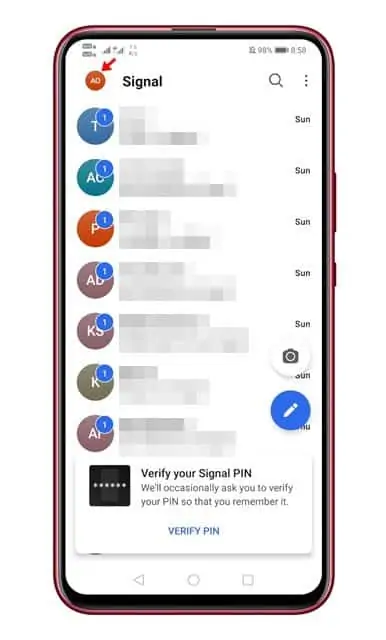
الخطوة 3. سيؤدي ذلك إلى فتح صفحة الملف الشخصي. قم بالتمرير لأسفل وانقر على خيار “الخصوصية” .
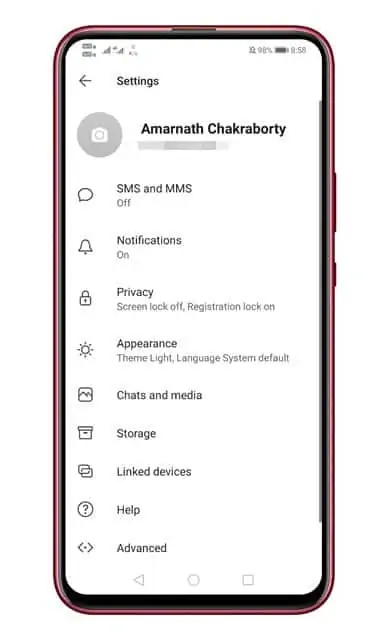
الخطوة 4. في صفحة الخصوصية ، ابحث عن خيار “لوحة مفاتيح التصفح المتخفي” وقم بتمكينه .
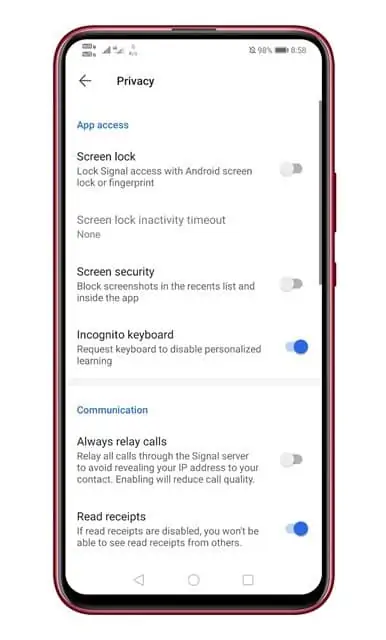
هذا هو! انتهيت. بمجرد التمكين ، سيعمل تطبيق لوحة المفاتيح الافتراضي الذي تستخدمه على تعطيل التعلم المخصص وإيقاف عرض الاقتراحات الذكية.
تتناول هذه المقالة كيفية تمكين واستخدام لوحة مفاتيح التصفح المتخفي على تطبيق Signal الخاص. آمل أن يكون هذا المقال قد ساعدك! يرجى مشاركتها مع أصدقائك أيضا. إذا كانت لديك أي شكوك تتعلق بهذا ، فأخبرنا بذلك في مربع التعليقات أدناه.








